蘋果電腦怎麼關閉已經打開的程序 mac怎麼強制關閉程序
最近有不少小夥伴說自己在使用蘋果電腦的時候,打開瞭一個程序,卻卡死瞭,想要強制關閉已經打開的程序,但是不知道怎麼操作,想讓小編教一教,萬能的小編在下文中為大傢整理瞭六種強制關閉程序的方法,大傢有需要的話趕快來學習一下吧。

蘋果電腦怎麼關閉已經打開的程序?
方法一、
1.按住 Command + Option + Shift + Esc 鍵一兩秒,直到應用被強制退出。這是退出有前臺界面的應用的最快方法瞭。
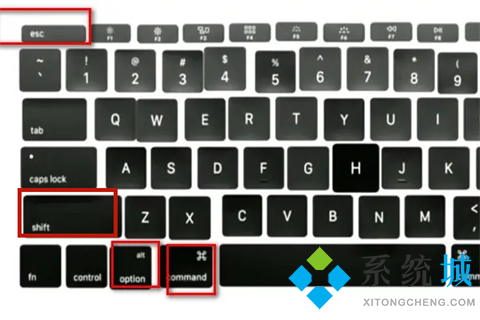
方法二、
1.按下 Command + Option + Esc 鍵,在彈出的“強制退出應用”窗口中點選要退出的應用名稱,並點按“強制退出”按鈕,該應用就會立刻退出。這可以當做一個簡化版的活動監視器來使用,這套快捷鍵也比較好記。
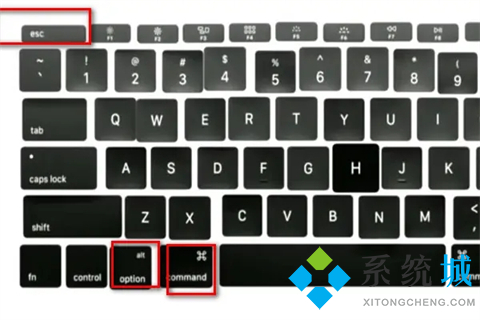
方法三、
1.點擊菜單欄中的Apple標志;
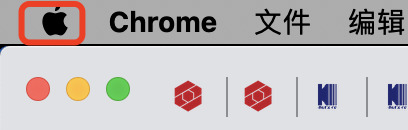
2.選擇“強制退出”選項;
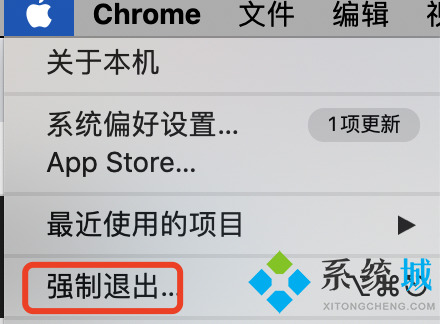
3.單擊要強制退出的應用程序,點擊“強制退出”。
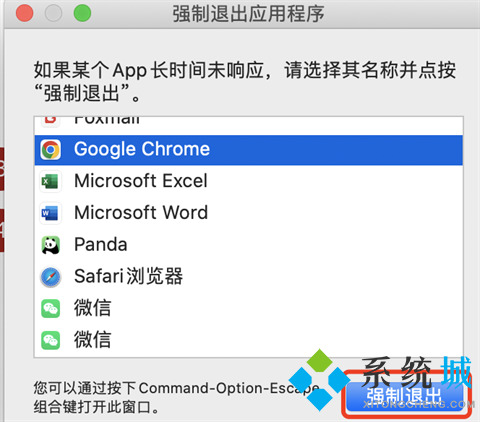
方法四、
1.如果應用程序正在運行,請按住Option+control鍵,然後單擊Dock中的圖標,在彈出菜單中選擇強制退出。
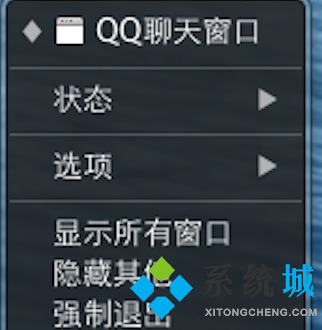
方法五、
1.您還可以使用活動監視器強制退出Mac應用程序。您可以在“應用程序”-“實用工具”文件夾中找到它;
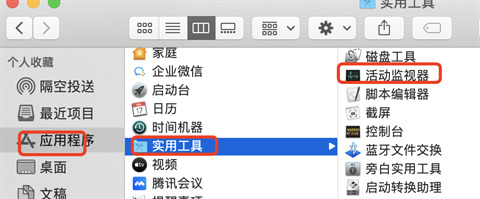
2.雙擊打開“活動監視器”;
3.在進程名稱列表下,選擇要退出的應用程序或進程;
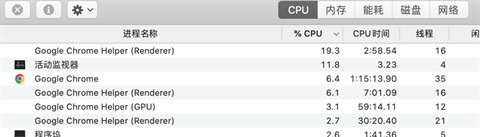
4.選好要退出的應用程序,點擊左上角“X“圖標,然後點擊“強制退出”。
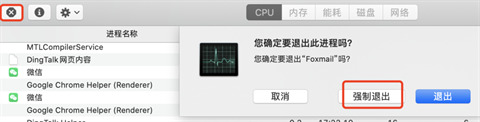
方法六、
1.應用程序的強制退出也可以通過在終端中操作來完成。打開終端後,向應用程序輸入killall,該應用程序可以直接關閉應用程序的相關程序。
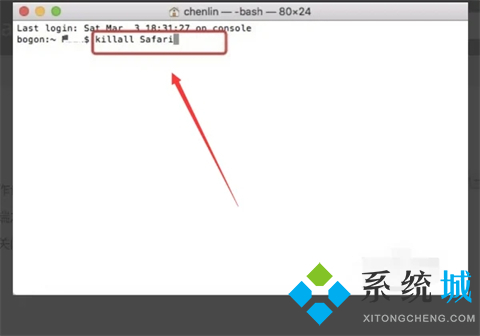
以上就是小編為大傢帶來的蘋果電腦怎麼關閉已經打開的程序的方法瞭,希望能幫助到大傢。
推薦閱讀:
- 蘋果電腦如何關掉打開的程序 mac強制關閉程序是哪個快捷鍵
- 蘋果電腦怎麼關閉窗口 蘋果電腦如何關閉應用程序
- mac怎麼強制關閉程序 mac關閉應用程序的方法
- mac如何強制退出程序 mac強制退出快捷鍵
- mac結束進程快捷鍵是什麼 mac結束進程方法大全介紹